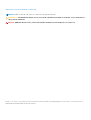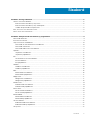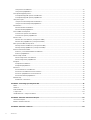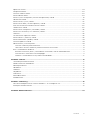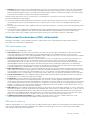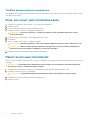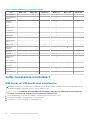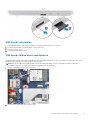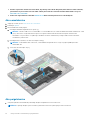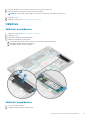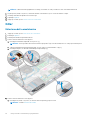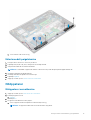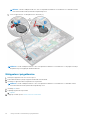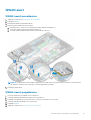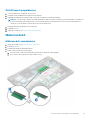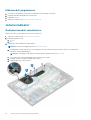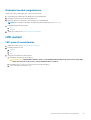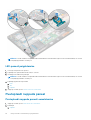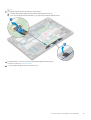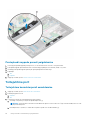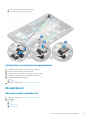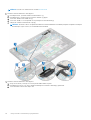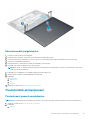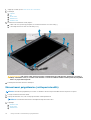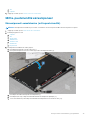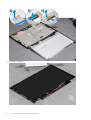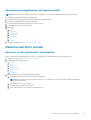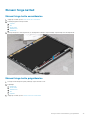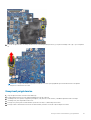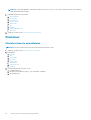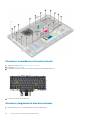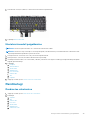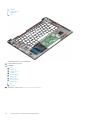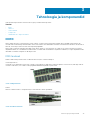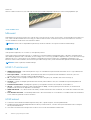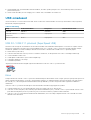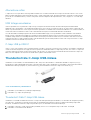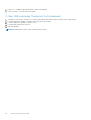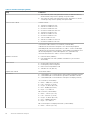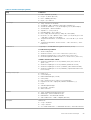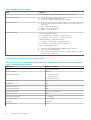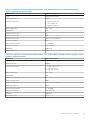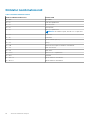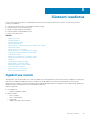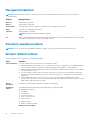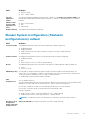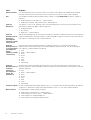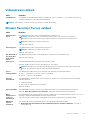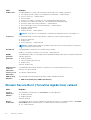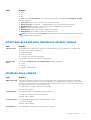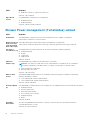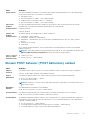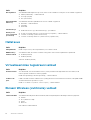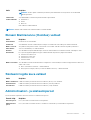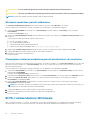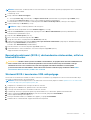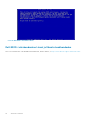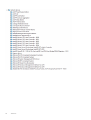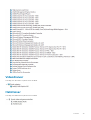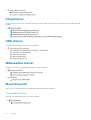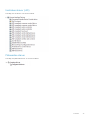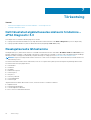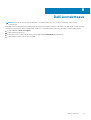Latitude 7290
Omaniku käsiraamat
Regulatiivne mudel: P28S
Regulatiivne tüüp: P28S002
October 2020
Red. A02

Märkused, ettevaatusabinõud ja hoiatused
MÄRKUS: MÄRKUS tähistab olulist teavet, mis aitab teil toodet paremini kasutada.
ETTEVAATUST: ETTEVAATUST tähistab teavet, mis hoiatab võimaliku riistvarakahju või andmekao eest ja annab juhiseid
selle probleemi vältimiseks.
HOIATUS: HOIATUS tähistab teavet, mis hoiatab võimaliku varakahju või tervisekahjustuse või surma eest.
© 2018 – 2020 Dell Inc. või selle tütarettevõtted. Kõik õigused on kaitstud. Dell, EMC ja muud kaubamärgid on ettevõtte Dell Inc. või selle tütarettevõtete
kaubamärgid. Muud kaubamärgid kuuluvad nende omanikele.

Peatükk 1: Arvutiga töötamine......................................................................................................... 6
Ohutuse ettevaatusabinõud.................................................................................................................................................6
Elektrostaatilise lahenduse (ESD) kaitse.......................................................................................................................6
Elektrostaatilise lahenduse (ESD) välikomplekt........................................................................................................... 7
Tundlike komponentide transportimine.........................................................................................................................8
Enne, kui arvuti sees toimetama asute............................................................................................................................... 8
Pärast arvuti sees toimetamist............................................................................................................................................ 8
Peatükk 2: Komponentide eemaldamine ja paigaldamine.....................................................................9
Soovitatud tööriistad.............................................................................................................................................................9
Kruvisuuruste nimekiri........................................................................................................................................................... 9
Tellija tuvastamise moodulkaart..........................................................................................................................................10
SIM-kaardi või SIM-kaardi aluse eemaldamine........................................................................................................... 10
SIM-kaardi vahetamine...................................................................................................................................................11
SIM-kaardi näidise aluse eemaldamine......................................................................................................................... 11
tagakaas................................................................................................................................................................................ 12
Tagakaane eemaldamine................................................................................................................................................12
Tagakaane paigaldamine................................................................................................................................................13
Aku......................................................................................................................................................................................... 13
Liitiumioonaku ettevaatusabinõud................................................................................................................................13
Aku eemaldamine............................................................................................................................................................14
Aku paigaldamine............................................................................................................................................................14
Välkdraiv................................................................................................................................................................................15
Välkdraivi eemaldamine..................................................................................................................................................15
Välkdraivi paigaldamine..................................................................................................................................................15
Kõlar.......................................................................................................................................................................................16
Kõlarimooduli eemaldamine........................................................................................................................................... 16
Kõlarimooduli paigaldamine............................................................................................................................................17
Nööppatarei...........................................................................................................................................................................17
Nööppatarei eemaldamine.............................................................................................................................................17
Nööppatarei paigaldamine............................................................................................................................................. 18
WWAN-kaart........................................................................................................................................................................ 19
WWAN-kaardi eemaldamine......................................................................................................................................... 19
WWAN-kaardi paigaldamine..........................................................................................................................................19
WLAN-kaart......................................................................................................................................................................... 20
WLAN-kaardi eemaldamine..........................................................................................................................................20
WLAN-kaardi paigaldamine........................................................................................................................................... 21
Mälumoodulid........................................................................................................................................................................21
Mälumooduli eemaldamine............................................................................................................................................ 21
Mälumooduli paigaldamine............................................................................................................................................22
Jahutusradiaator..................................................................................................................................................................22
Radiaatorimooduli eemaldamine...................................................................................................................................22
Radiaatorimooduli paigaldamine...................................................................................................................................23
LED-paneel...........................................................................................................................................................................23
Sisukord
Sisukord 3

LED-paneeli eemaldamine.............................................................................................................................................23
LED-paneeli paigaldamine.............................................................................................................................................24
Puuteplaadi nuppude paneel.............................................................................................................................................. 24
Puuteplaadi nuppude paneeli eemaldamine................................................................................................................24
Puuteplaadi nuppude paneeli paigaldamine................................................................................................................ 26
Toitejuhtme port..................................................................................................................................................................26
Toitejuhtme konnektorpordi eemaldamine................................................................................................................. 26
Toitejuhtme konnektorpordi paigaldamine..................................................................................................................27
Ekraanikoost.........................................................................................................................................................................27
Ekraanimooduli eemaldamine........................................................................................................................................27
Ekraanimooduli paigaldamine .......................................................................................................................................29
Puutetundlik ekraanipaneel.................................................................................................................................................29
Puuteekraani paneeli eemaldamine..............................................................................................................................29
Puuteekraani paneeli paigaldamine...............................................................................................................................31
Ekraani raam......................................................................................................................................................................... 31
Ekraaniraami eemaldamine (mittepuutetundlik)......................................................................................................... 31
Ekraaniraami paigaldamine (mittepuutetundlik).........................................................................................................32
Mitte-puutetundlik ekraanipaneel......................................................................................................................................33
Ekraanipaneeli eemaldamine (mittepuutetundlik)......................................................................................................33
Ekraanipaneeli paigaldamine (mittepuutetundlik)......................................................................................................35
Kaamera mikrofoni moodul.................................................................................................................................................35
Kaamera- ja mikrofonimooduli eemaldamine..............................................................................................................35
Kaamera paigaldamine.................................................................................................................................................. 36
Ekraani hinge katted............................................................................................................................................................37
Ekraani hinge katte eemaldamine................................................................................................................................ 37
Ekraani hinge katte paigaldamine.................................................................................................................................37
Emaplaat...............................................................................................................................................................................38
Emaplaadi eemaldamine................................................................................................................................................38
Emaplaadi paigaldamine.................................................................................................................................................41
Klaviatuur..............................................................................................................................................................................42
Klaviatuurikoostu eemaldamine....................................................................................................................................42
Klaviatuuri eemaldamine klaviatuurialuselt..................................................................................................................44
Klaviatuur paigaldamine klaviatuurialusele.................................................................................................................. 44
Klaviatuurimooduli paigaldamine.................................................................................................................................. 45
Randmetugi.......................................................................................................................................................................... 45
Randmetoe vahetamine................................................................................................................................................45
Peatükk 3: Tehnoloogia ja komponendid.......................................................................................... 47
DDR4..................................................................................................................................................................................... 47
HDMI 1.4............................................................................................................................................................................... 48
USB omadused.................................................................................................................................................................... 49
C-tüüpi USB.........................................................................................................................................................................50
Thunderbolt üle C-tüüpi USB-liidese................................................................................................................................. 51
Peatükk 4: Süsteemi tehnilised näitajad.......................................................................................... 53
Tehnilised näitajad............................................................................................................................................................... 53
Kiirklahvi kombinatsioonid...................................................................................................................................................58
Peatükk 5: Süsteemi seadistus.......................................................................................................59
4
Sisukord

Algkäivituse menüü..............................................................................................................................................................59
Navigeerimisklahvid.............................................................................................................................................................60
Süsteemi seadistusvalikud..................................................................................................................................................60
Ekraani üldised valikud........................................................................................................................................................ 60
Ekraani System Configuration (Süsteemi konfiguratsioon) valikud...............................................................................61
Videoekraani valikud............................................................................................................................................................63
Ekraani Security (Turve) valikud....................................................................................................................................... 63
Ekraani Secure Boot (Turvaline algkäivitus) valikud....................................................................................................... 64
Inteli tarkvara kaitsmise laienduste ekraani valikud......................................................................................................... 65
Jõudluse kuva valikud......................................................................................................................................................... 65
Ekraani Power management (Toitehaldus) valikud.........................................................................................................66
Ekraani POST behavior (POST käitumine) valikud..........................................................................................................67
Hallatavus............................................................................................................................................................................. 68
Virtualiseerimise tugiekraani valikud..................................................................................................................................68
Ekraani Wireless (Juhtmeta) valikud.................................................................................................................................68
Ekraani Maintenance (Hooldus) valikud........................................................................................................................... 69
Süsteemi logide kuva valikud............................................................................................................................................. 69
Administraatori- ja süsteemiparool....................................................................................................................................69
Süsteemi seadistuse parooli määramine..................................................................................................................... 70
Olemasoleva süsteemi seadistuse parooli kustutamine või muutmine....................................................................70
BIOS-i värskendamine Windowsis.....................................................................................................................................70
Baasvahetussüsteemi (BIOS-i) värskendamine süsteemides, millel on lubatud BitLocker................................... 71
Süsteemi BIOS-i kasutamine USB-mälupulgaga.........................................................................................................71
Delli BIOS-i värskendamine Linuxi ja Ubuntu keskkondades.....................................................................................72
Peatükk 6: Tarkvara...................................................................................................................... 73
Toetatud operatsioonisüsteemid....................................................................................................................................... 73
Windowsi draiverite allalaadimine.......................................................................................................................................73
Kiibikomplekti draiver...........................................................................................................................................................73
Videodraiver......................................................................................................................................................................... 75
Helidraiver.............................................................................................................................................................................75
Võrgudraiver.........................................................................................................................................................................76
USB-draiver..........................................................................................................................................................................76
Mäluseadme draiver............................................................................................................................................................ 76
Muud draiverid..................................................................................................................................................................... 76
Peatükk 7: Tõrkeotsing..................................................................................................................78
Delli täiustatud algkäivituseelse süsteemi hindamine – ePSA Diagnostic 3.0.............................................................. 78
Reaalajalise kella lähtestamine............................................................................................................................................78
Peatükk 8: Delli kontaktteave.........................................................................................................79
Sisukord
5

Arvutiga töötamine
Teemad:
• Ohutuse ettevaatusabinõud
• Enne, kui arvuti sees toimetama asute
• Pärast arvuti sees toimetamist
Ohutuse ettevaatusabinõud
Ohutuse ettevaatusabinõude peatükis kirjeldatakse peamisi toiminguid, mis tuleb enne lahtivõtmisjuhiste järgimist teha.
Järgige lahtivõtmist või kokkupanekut hõlmava paigaldamis- või parandustoimingute tegemisel järgmisi ohutuse ettevaatusabinõusid.
● Lülitage süsteem ja kõik ühendatud välisseadmed välja.
● Lahutage süsteemi ja kõigi ühendatud välisseadmete vahelduvvoolutoide.
● Eemaldage süsteemi küljest kõik võrgukaablid, telefoni- ja telekommunikatsioonijuhtmed.
● Elektrostaatilisest lahendusest (ESD) põhjustatud kahjustuste vältimiseks kasutage sülearvuti sisemuses töötades ESD-välikomplekti.
● Pärast mis tahes süsteemi osa eemaldamist asetage see ettevaatlikult antistaatilisele matile.
● Kandke elektrilöögiohu vähendamiseks elektrit mittejuhtivate kummitaldadega jalanõusid.
Toite ooterežiim
Ooterežiimiga Delli tooted tuleb enne korpuse avamist vooluallikast eemalda. Ooterežiimiga süsteemi toide on sees ka ajal, mil süsteem on
välja lülitatud. Seadmesisene toide võimaldab süsteemi kaugühenduse kaudu sisse lülitada (LAN-i kaudu äratamine) ja käivitada unerežiimi,
samuti hõlmab see muid täpsemaid toitehalduse funktsioone.
Toiteühenduse katkestamine, toitenuppu vajutamine ja 15 sekundit all hoidmine peaks tühjendama emaplaadi jääkvoolu. Eemaldage aku
sülearvutitest.
Ristühendus
Ristühendus on meetod, mis võimaldab ühendada kaks või enam maandusjuhet sama elektripotentsiaaliga. Selleks kasutatakse
elektrostaatilise lahenduse (ESD) välikomplekti. Veenduge, et ristühenduskaabel oleks ühendatud katmata metallesemega, mitte värvitud
või mittemetallist pinnaga. Randmerihm peab olema tugevasti kinni ja täielikult naha vastas. Samuti eemaldage enne enda ja seadme
ristühendamist kõik aksessuaarid, nagu käekellad, käevõrud või sõrmused.
Elektrostaatilise lahenduse (ESD) kaitse
ESD on märkimisväärne probleem elektrooniliste komponentide käsitsemisel, eriti tundlike komponentide, näiteks laiendussiinide,
protsessorite, DIMM-mälude ja emaplaatide puhul. Üliväikesed laengud võivad põhjustada skeemis potentsiaalselt märkamatuid kahjustusi,
näiteks perioodiliselt esinevaid probleeme või toote tööea lühenemist. Kuna valdkonna eesmärk on energiatarvet vähendada ja tihedust
suurendada, on ESD-kaitse üha suurem probleem.
Hiljutistes Delli toodetes kasutatavate pooljuhtide suurema tiheduse tõttu on nende tundlikkus staatilisest elektrist põhjustatud kahjustuste
suhtes suurem kui varasematel Delli toodetel. Seetõttu ei sobi enam mõningad senised komponentide käsitsemise meetodid.
ESD-kahjustusi liigitatakse katastroofilisteks ja katkelisteks tõrgeteks.
● Katastroofiline: katastroofilised tõrked moodustavad ligikaudu 20 protsenti ESD-ga seotud tõrgetest. Kahjustus põhjustab seadme
talitluse viivitamatu ja täieliku katkemise. Katastroofiliseks tõrkeks loetakse näiteks olukorda, kus DIMM-mälu on saanud staatilise
elektrilöögi, mis põhjustab kohe sümptomi „No POST/No Video” (POST/video puudub) koos puuduvale või mittetöötavale mälule
viitava piiksukoodiga.
1
6 Arvutiga töötamine

● Katkeline katkelised tõrked moodustavad ligikaudu 80 protsenti ESD-ga seotud tõrgetest. Katkeliste tõrgete suur osakaal tähendab,
et enamikul juhtudel ei ole kahjustused kohe märgatavad. DIMM-mälu saab staatilise elektrilöögi, ent see ainult nõrgestab rada ega
põhjusta märgatavaid kahjustustega seotud sümptomeid. Nõrgenenud raja sulamiseks võib kuluda mitu nädalat või kuud ning selle aja
jooksul võib mälu terviklikkus väheneda, esineda katkelisi mälutõrkeid jms.
Katkelise tõrkega (ehk latentne tõrge või „haavatud olek”) seotud kahjustuste tuvastamine ja tõrkeotsing on keerulisem.
ESD-paneeli eemaldamiseks tehke järgmist.
● Kasutage korralikult maandatud kaabliga ESD-randmerihma. Juhtmeta antistaatiliste rihmade kasutamine ei ole enam lubatud, sest
need ei paku piisavat kaitset. Korpuse puudutamine enne osade käsitsemist ei kaitse suurema ESD-tundlikkkusega komponente
piisavalt.
● Käsitsege kõiki staatilise elektri suhtes tundlikke komponente antistaatilises piirkonnas. Võimaluse korral kasutage antistaatilisi põranda-
ja töölauamatte.
● Staatilise elektri suhtes tundliku komponendi pakendi avamisel ärge eemaldage komponenti antistaatilisest pakkematerjalist enne, kui
olete valmis komponenti paigaldama. Enne antistaatilise pakendi eemaldamist maandage kindlasti oma kehast staatiline elekter.
● Enne staatilise elektri suhtes tundliku komponendi transportimist asetage see antistaatilisse anumasse või pakendisse.
Elektrostaatilise lahenduse (ESD) välikomplekt
Mittejälgitav välikomplekt on kõige sagedamini kasutatav hoolduskomplekt. Igasse välikomplekti kuuluvad kolm põhikomponenti:
antistaatiline matt, randmerihm ja ühenduskaabel.
ESD välikomplekti osad
ESD välikomplekt koosneb järgmistest osadest.
● Antistaatiline matt: antistaatiline matt hajutab elektrit ja hooldustööde ajal saab sellele asetada detaile. Kui kasutate antistaatilist
matti, peab randmerihm olema tihedalt ümber käe ning ühenduskaabel peab olema ühendatud matiga ja süsteemi mis tahes
metallosaga, millega parajasti töötate. Õigesti paigaldatud hooldusosi saab ESD-kotist välja võtta ja otse matile asetada. ESD-tundlikud
esemed on ohutus kohas teie käes, ESD-matil, süsteemis või kotis.
● Randmerihm ja ühenduskaabel: randmerihm ja ühenduskaabel võivad olla otse ühendatud teie randmega ja riistvara küljes oleva
metallosaga, kui ESD-matti ei ole vaja, või antistaatilise matiga, et kaitsta ajutiselt matile asetatud riistvara. Randmerihma ja
ühenduskaabli füüsilist sidet teie naha, ESD-mati ja riistvara vahel nimetatakse ristühenduseks. Kasutage ainult randmerihma, mati ja
ühenduskaabliga kohapealse hoolduse komplekte. Ärge kunagi kasutage juhtmeta randmerihmu. Pidage meeles, et randmerihma
sisemised juhtmed kahjustuvad sageli aja jooksul ja ESD riistvara kahjustuste vältimiseks tuleb neid randmerihma testriga regulaarselt
kontrollida. Randmerihma ja ühenduskaablit soovitatakse kontrollida vähemalt kord nädalas.
● ESD-randmerihma tester: ESD-rihmas olevad juhtmed kahjustuvad sageli aja jooksul. Mittejälgitava komplekti kasutamisel loetakse
heaks tavaks kontrollida rihma enne iga väljakutset ja vähemalt kord nädalas. Randmerihma tester on kontrollimiseks parim viis. Kui teil
ei ole randmerihma testrit, küsige seda oma piirkondlikust kontorist. Kontrollimiseks sisestage randmele kinnitatud randmerihma
ühenduskaabel testrisse ja vajutage nuppu. Testi õnnestumisel süttib roheline LED, testi nurjumisel süttib punane LED ja kostab alarm.
● Isoleerivad elemendid: ESD suhtes tundlikud seadmed, näiteks radiaatorite plastümbrised, tuleb tingimata hoida eemal sisemistest
komponentidest, mis on isolaatorid ja sageli tugeva laenguga.
● Töökeskkond: enne ESD välikomplekti kasutamist hinnake olukorda kliendi asukohas. Näiteks serverikeskkondade puhul kasutatakse
komplekt teisiti kui kaasaskantava või lauaarvutikeskkonna korral. Serverid on tavaliselt paigaldatud andmekeskuses olevale riiulile,
samas kui kaasaskantavad ja lauaarvutid asuvad üldjuhul kontorilaudadel või -boksides. Leidke iga kord tasane tööpind, mis oleks vaba ja
ESD-komplekti ja parandatava süsteemi jaoks piisavalt suur. Tööpinnal ei tohi olla isolaatoreid, mis võivad põhjustada elektrostaatilise
lahenduse. Tööpinnal olevad isolaatorid, näiteks vahtplast ja muud plastid, peavad olema tundlikest osadest vähemalt 30 cm (12 tolli)
kaugusel, enne kui hakkate riistvarakomponente käsitsema.
● ESD-pakend: kõik ESD-tundlikud seadmed peavad tarnimisel ja vastuvõtmisel olema antistaatilises pakendis. Soovitatav on kasutada
antistaatilisi metallkotte. Tagastage kahjustatud komponendid siiski alati samas ESD-kotis ja -pakendis, millega uus osa tarniti. ESD-kott
tuleks kinni voltida ja kleeplindiga kinnitada, samuti tuleb kasutada kogu vahtplastist pakkematerjali, mida kasutati uue komponendi
algses karbis. ESD-tundlikud seadmed tohib pakendist välja võtta ainult ESD-kaitsega tööpinnal ja osi ei tohi asetada ESD-koti peale,
kuna kott on varjestatud vaid seestpoolt. Hoidke osi alati oma käes, ESD-matil, süsteemis või antistaatilises kotis.
● Tundlike komponentide transportimine: ESD-tundlike komponentide, näiteks varuosade või Dellile tagastatavate osade
transportimisel tuleb need ohutuse huvides kindlasti asetada antistaatilistesse kottidesse.
ESD-kaitse kokkuvõte
Kõikidel hooldustehnikutel on soovitatav Delli toodete hooldamisel alati kasutada tavapärast ESD-maandusrihma ja antistaatilist kaitsematti.
Peale selle tuleb tehnikutel hooldamise ajal kindlasti hoida tundlikud osad eemal kõigist isoleerivatest osadest ning kasutada tundlike
komponentide transportimiseks antistaatilisi kotte.
Arvutiga töötamine
7

Tundlike komponentide transportimine
ESD-tundlike komponentide transportimisel (nagu varuosad või Dellile tagastatavad osad) tuleb need ohutuse huvides kindlasti asetada
antistaatilistesse kottidesse.
Enne, kui arvuti sees toimetama asute
1. Veenduge, et tööpind oleks tasane ja puhas, et arvuti kaant mitte kriimustada.
2. Lülitage arvuti sisse.
3. Kui arvuti on ühendatud dokiga (dokitud), eemaldage see dokist.
4. Ühendage võimaluse korral kõik võrgukaablid arvuti küljest lahti.
ETTEVAATUST: Kui arvutil on RJ45-port, eemaldage võrgukaabel esmalt arvuti küljest lahti ja alles seejärel
võrguseadme küljest.
5. Ühendage arvuti ja kõik selle küljes olevad seadmed elektrivõrgust lahti.
6. Avage ekraan.
7. Hoidke toitenuppu mõni sekund all, et emaplaat maandada.
ETTEVAATUST: Elektrilöögi vältimiseks võtke arvuti toitejuhe pistikupesast välja enne kui 8. sammu juurde asute.
ETTEVAATUST: Elektrostaatilise lahenduse vältimiseks maandage ennast, kasutades randme-maandusriba või
puudutades regulaarselt värvimata metallpinda, nt arvuti taga olevat liidest.
8. Eemaldage pesadest kõik paigaldatud ekspresskaardid või kiipkaardid.
Pärast arvuti sees toimetamist
Pärast mis tahes asendusprotseduuri lõpetamist veenduge, et ühendaksite arvutiga kõik välisseadmed, kaardid ja kaablid, enne kui arvuti
sisse lülitate.
ETTEVAATUST:
Arvuti kahjustamise vältimiseks kasutage vaid akut, mis on mõeldud just sellele Delli arvutile. Ärge
kasutage akusid, mis on mõeldud teistele Delli arvutitele.
1. Ühendage kõik välisseadmed (nt dokkimisalus või meediabaas) ja pange tagasi kõik kaardid (nt ExpressCard).
2. Ühendage arvutiga kõik telefoni- ja võrgukaablid.
ETTEVAATUST: Võrgukaabli ühendamiseks ühendage kaabel esmalt võrguseadmega ja seejärel arvutiga.
3. Ühendage arvuti ja kõik selle küljes olevad seadmed toitepistikusse.
4. Lülitage arvuti sisse.
8
Arvutiga töötamine

Komponentide eemaldamine ja paigaldamine
Teemad:
• Soovitatud tööriistad
• Kruvisuuruste nimekiri
• Tellija tuvastamise moodulkaart
• tagakaas
• Aku
• Välkdraiv
• Kõlar
• Nööppatarei
• WWAN-kaart
• WLAN-kaart
• Mälumoodulid
• Jahutusradiaator
• LED-paneel
• Puuteplaadi nuppude paneel
• Toitejuhtme port
• Ekraanikoost
• Puutetundlik ekraanipaneel
• Ekraani raam
• Mitte-puutetundlik ekraanipaneel
• Kaamera mikrofoni moodul
• Ekraani hinge katted
• Emaplaat
• Klaviatuur
• Randmetugi
Soovitatud tööriistad
Selles dokumendis olevate toimingute jaoks võib olla vaja järgmisi tööriistu.
● Ristpeakruvikeeraja nr 0
● Ristpeakruvikeeraja nr 1
● Plastvarras
MÄRKUS: Ristpeakruvikeeraja nr 0 on kruvide 0–1 jaoks ja ristpeakruvikeeraja nr 1 on kruvide 2–4 jaoks
Kruvisuuruste nimekiri
Tabel 1. Latitude 7290 kruvisuuruste nimekiri
Osa M2,5 × 6,0 M2,0 × 5,0 M2,5 × 3,5 M2,0 × 3,0 M2,0 × 2,5 M2,0 × 2,0
Tagakaas 8 (kinnituskruvid)
Aku – 3-
elemendiline
1
Aku – 4-
elemendiline
2
2
Komponentide eemaldamine ja paigaldamine 9

Tabel 1. Latitude 7290 kruvisuuruste nimekiri (jätkub)
Osa M2,5 × 6,0 M2,0 × 5,0 M2,5 × 3,5 M2,0 × 3,0 M2,0 × 2,5 M2,0 × 2,0
SSD-moodul 1
Jahutusradiaatori
moodul
4
Süsteemi
ventilaator
2
Kõlar 4
WWAN-kaart 1
WLAN-kaart 1
Toitejuhtme port 1
EDP klamber 2
LED-paneel 1
Kiipkaardilugeja
ümbris
2
Ekraani hing 6
Klaviatuuri
tugiplaat
18
Klaviatuur 5
Emaplaat 8
Mälumooduli
klamber
1
LCD tagakülg 4 2
Puuteplaadi nupp 2
Sõrmejälg 1
USB Type C
klamber
2
SSD-hoidik 1
Tellija tuvastamise moodulkaart
SIM-kaardi või SIM-kaardi aluse eemaldamine
MÄRKUS:
SIM-kaardi või SIM-kaardi aluse eemaldamine on võimalik ainult WWAN-mooduliga varustatud süsteemide puhul. Seega
puudutab eemaldamistoiming ainult süsteeme, millel on WWAN-moodul.
ETTEVAATUST: Sisselülitatud süsteemilt SIM-kaardi eemaldamine võib põhjustada andmekadu või kaarti kahjustada.
Veenduge, et süsteem oleks välja lülitatud või võrguühendused inaktiveeritud.
1. Sisestage kirjaklamber või SIM-kaardi eemaldamise vahend SIM-kaardi alusel asuvasse avasse.
2. Kasutage SIM-kaardi pesa väljatõmbamiseks teravaotsalist eset.
3. Kui SIM-kaart on olemas, eemaldage see SIM-kaardi pesast.
10
Komponentide eemaldamine ja paigaldamine

SIM-kaardi vahetamine
1. Sisestage kirjaklamber või SIM-kaardi eemaldamise vahend SIM-kaardi alusel asuvasse avasse.
2. Kasutage SIM-kaardi pesa väljatõmbamiseks teravaotsalist eset
3. Asetage SIM-kaart alusele.
4. Sisestage SIM-kaardi alus pesasse.
SIM-kaardi näidise aluse eemaldamine
WWAN-kaardiga mudelite puhul tuleb SIM-kaardi alus enne emaplaadi eemaldamist süsteemist eemaldada. SIM-kaardi aluse süsteemist
eemaldamiseks järgige demonteerimispeatükis kirjeldatud samme.
MÄRKUS:
Ainult raadiovõrgukaardiga mudelite puhul tuleb SIM-kaardi näidise alus enne emaplaadi eemaldamist süsteemist
eemaldada. Järgnevalt on toodud sammud SIM-kaardi näidise aluse eemaldamiseks.
1. Vajutage SIM-kaardi pesal asuv vabastusriiv sisse.
2. Libistage SIM-kaardi näidise alus süsteemist välja.
Komponentide eemaldamine ja paigaldamine
11

tagakaas
Tagakaane eemaldamine
1. Järgige protseduuri jaotises Enne arvuti sees toimetamist.
2. Tagakaane vabastamiseks.
a. Vabastage kaheksa (M2,5 × 6,0) kinnituskruvi, millega tagakaas on süsteemi külge kinnitatud [1].
MÄRKUS: Olge kruvide vabastamisel ettevaatlik. Kruvipea kahjustamise vältimiseks seadke kruvikeeraja kruvidega (kaks
alumist) vastavalt nurga all kohakuti.
b. Kasutage tagakaane äärelt vabastamiseks plastist teravaotsalist eset [2].
3. Tõstke tagakaas süsteemi küljest ära.
12
Komponentide eemaldamine ja paigaldamine

Tagakaane paigaldamine
1. Asetage tagakaas süsteemi servadel asuvatesse piludesse.
2. Vajutage kaane servasid, kuni kaas kohale klõpsatub.
3. Kaane süsteemi külge kinnitamiseks pingutage kaheksat (M2,5 × 6,0) kinnituskruvi.
MÄRKUS:
Olge kruvide pingutamisel ettevaatlik. Kruvipea kahjustamise vältimiseks seadke kruvikeeraja kruviga vastavalt nurga all
kohakuti.
4. Järgige protseduuri jaotises Pärast arvuti sees toimetamist.
Aku
Liitiumioonaku ettevaatusabinõud
ETTEVAATUST:
● Olge liitiumioonakude käsitsemisel ettevaatlik.
● Enne eemaldamist tühjendage aku täielikult. Ühendage vahelduvvoolu adapter süsteemist lahti ja kasutage arvutit
ainult akutoitel – aku on täielikult tühi, kui arvuti ei lülitu enam toitenuppu vajutades sisse.
● Aku purustamine, moonutamine ja läbistamine võõrkehadega ning akule võõrkehade kukutamine on keelatud.
● Hoida akut kõrgete temperatuuride eest, vastasel juhul jaotada akupaketid ja elemendid osadeks.
● Ärge avaldage survet aku pinnale.
● Ärge painutage akut.
● Ärge kasutage mis tahes tööriistu, et akut kangutada.
● Veenduge, et selle toote hooldamise ajal poleks kruvid kadunud ega valesti paigaldatud, et vältida aku ja teiste
süsteemikomponentide juhuslikku torkamist või kahjustumist.
Komponentide eemaldamine ja paigaldamine 13

● Kui aku on paisumise tulemusena arvutis kinni, ärge üritage seda vabaks kangutada, kuna liitium-ioonaku torkamine,
painutamine või purustamine võib olla ohtlik. Sellisel juhul võtke abi saamiseks ühendust Delli tehnilise toega. Vt
www.dell.com/contactdell.
● Ostke alati originaalakusid veebisaidilt www.dell.com Delli volitatud partneritelt või edasimüüjatelt.
Aku eemaldamine
1. Järgige protseduuri jaotises Enne arvuti sees toimetamist.
2. Eemaldage tagakaas.
3. Aku eemaldamiseks tehke järgmist.
a. Eemaldage akukaabel emaplaadil olevast pesast [1].
MÄRKUS: Latitude 7290-l on kas 3-elemendiline või 4-elemendiline aku, mis tuleb eemaldada enne kliendi asendatavate osade
(CRU) vahetamist. Seega tuleb lahtivõtmisprotsessi tegemisel katkestada aku ühendus kohe pärast alumise kaane
eemaldamist. See protseduur on vajalik kõigi toiteallikate süsteemist eraldamiseks ja sellega väldite süsteemi tahtmatut
sisselülitumist ja lühise teket.
b. Eemaldage M2,0 × 5,0 kruvi, mis akut arvuti küljes hoiab [2].
MÄRKUS: 3-elemendilisel akul on üks kruvi, 4-elemendilisel akul aga kaks kruvi. Seega on järgneval pildil kujutatud 3-
elemendiline aku.
c. Tõstke aku süsteemi küljest ära [3].
Aku paigaldamine
1. Juhtige akujuhe läbi suunamisklambri ja ühendage akujuhe emaplaadil asuvasse konnektorisse.
MÄRKUS: Paigutage akujuhe õigesse asendisse, juhul kui aku alusel asuva juhtmega pole seda veel tehtud.
14 Komponentide eemaldamine ja paigaldamine

2. Sisestage aku alumine serv korpusel asuvasse pesasse ja asetage seejärel aku.
3. Kinnitage aku kahe kruviga (M2,0 × 5,0) uuesti süsteemi külge.
MÄRKUS: Väikesel akul (3-elemendiline) on üks kruvi, suurel akul (4-elemendiline) aga kaks kruvi.
4. Paigaldage tagakaas
5. Järgige protseduuri jaotises Pärast arvuti sees toimetamist.
Välkdraiv
Välkdraivi eemaldamine
1. Järgige protseduuri jaotises Enne arvuti sees toimetamist.
2. Eemaldage tagakaas.
3. Eemaldage akukaabel emaplaadi ühendusest.
4. Välkdraivi eemaldamiseks tehke järgmist.
a. Keerake lahti kaks (M2,0 x 3,0) kinnituskruvi, mis kinnitavad välkdraivi klambrit [1].
b. Eemaldage välkdraivi klamber (valikuline) [2].
c. Eemaldage välkdraiv süsteemi [3] küljest.
Välkdraivi paigaldamine
1. Sisestage välkdraiv liitmikusse.
2. Paigaldage välkdraivi klamber välkdraivi peale.
Komponentide eemaldamine ja paigaldamine
15

MÄRKUS: Välkdraivi klambri paigaldamisel veenduge, et klambril olev sakk ja randmetoe sakk oleks kindlalt kinnitunud.
3. Pingutage kaks (M2,0 x 3,0) kruvi, et kinnitada välkdraiv selle klambrisse ja see omakorda randmetoe külge.
4. Ühendage akukaabel emaplaadil oleva konnektoriga.
5. Paigaldage tagakaas.
6. Järgige protseduuri jaotises Pärast arvuti sees toimetamist.
Kõlar
Kõlarimooduli eemaldamine
1. Järgige protseduuri jaotises Enne arvuti sees toimetamist.
2. Eemaldage tagakaas.
3. Eemaldage akukaabel emaplaadi ühendusest.
4. Kõlarimooduli eemaldamiseks tehke järgmist.
a. Eemaldage kõlarikaabel emaplaadil olevast pesast [1].
MÄRKUS: Kasutage kaabli vabastamiseks liitmikust plastpulka. Ärge tõmmake kaablit, kuna see võib põhjustada kahjustusi
b. Juhtige kõlarikaabel puuteplaadi nuppude küljel olevatest kahest suunamisklambrist välja [2].
c. Eemaldage kleeplint, mis kinnitab kõlarikaablid puuteplaadi külge [3].
5. Kõlarimooduli eemaldamiseks tehke järgmist.
a. Eemaldage neli (M2,0 × 3,0) kruvi, mis kõlarimoodulit emaplaadi [1] küljes hoiavad.
MÄRKUS: Vaadake kõlari kruvide loendit.
16 Komponentide eemaldamine ja paigaldamine

b. Tõstke kõlarimoodul arvutilt ära [2].
Kõlarimooduli paigaldamine
1. Asetage kõlarimoodul arvutis olevatesse pesadesse.
2. Paigaldage neli (M2,0 × 3,0) kruvi, millega kõlar arvuti külge kinnitub.
3. Juhtige kõlari kaabel läbi arvuti kinnitusklambrite.
MÄRKUS: Kõlarikaablid on paigutatud randmetoe kinnitusriivi alla ja teibi abil puuteplaadi nuppude klambri alla.
4. Ühendage kõlarikaabel emaplaadi liidesega.
5. Ühendage akukaabel emaplaadil oleva konnektoriga.
6. Paigaldage tagakaas.
7. Järgige protseduuri jaotises Pärast arvuti sees toimetamist.
Nööppatarei
Nööppatarei eemaldamine
1. Järgige protseduuri jaotises Enne arvuti sees toimetamist.
2. Eemaldage järgmised osad:
a. tagakaas
3. Eemaldage aku.
4. Nööppatarei eemaldamiseks tehke järgmist.
a. Võtke nööppatarei kaabel emaplaadil oleva liitmiku küljest lahti [1].
MÄRKUS: Nööppatarei kaabel tuleb marsruutimiskanalist välja juhtida.
Komponentide eemaldamine ja paigaldamine 17

MÄRKUS: Latitude 7490 puhul tuleb RTC-aku või emaplaadi eemaldamisel või asendamisel RTC-akukaabel suunata
marsruutimiskanalite kaudu ja kinnitada emaplaadi sälgu sisse.
b. Tõstke nööppatareid, et see kleepkinnitusest vabastada [2].
MÄRKUS: Latitude 7290 puhul tuleb RTC-aku või emaplaadi eemaldamisel või asendamisel RTC-aku paigale asetada ja
kleepkinnitusega sõrmejäljelugeri klambrile kinnitada.
Nööppatarei paigaldamine
1. Kinnitage nööppatarei arvuti sees olevasse pessa.
2. Enne kaabli ühendamist juhtige nööppatarei kaabel läbi suunamiskanali.
3. Ühendage nööppatarei kaabel emaplaadil olevasse pistmikku.
MÄRKUS:
Latitude 7490 puhul tuleb RTC-aku või emaplaadi eemaldamisel või asendamisel RTC-akukaabel suunata
marsruutimiskanalite kaudu ja kinnitada emaplaadi sälgu sisse.
4. Ühendage aku uuesti
5. Paigaldage järgmised komponendid:
a. tagakaas
6. Järgige protseduuri jaotises Pärast arvuti sees toimetamist.
18
Komponentide eemaldamine ja paigaldamine

WWAN-kaart
WWAN-kaardi eemaldamine
1. Järgige protseduuri jaotises Enne arvuti sees toimetamist.
2. Eemaldage tagakaas.
3. Eemaldage akukaabel emaplaadi ühendusest.
4. WWAN-kaardi eemaldamiseks tehke järgmist.
a. Eemaldage M2,0 × 3,0 kruvi, mis hoiab WWAN-klambrit WWAN-kaardi küljes [1].
b. Tõstke üles WWAN-kaarti kinnitav WWAN-klamber [2].
c. Ühendage WWAN-kaablid WWAN-kaardil asuvatest liitmikest lahti [3].
MÄRKUS: Emaplaadi marsruutimispadjal on kleeppadi, mis kinnitab juhtmeta ja WWAN-kaarte. Juhtmeta või WWAN-kaardi
eemaldamiseks tuleb kasutada veidi jõudu, et kaart kleeppatjadelt eemaldada.
5. Eemaldage WWAN-kaart.
WWAN-kaardi paigaldamine
1. Sisestage WWAN-kaart emaplaadil olevasse liitmikusse.
2. Ühendage WWAN-kaablid WWAN-kaardil asuvatesse liitmikesse.
3. Paigaldage metallklamber ja keerake kinni M2,0 × 3,0 kruvid, et kinnitada see arvuti külge.
4. Ühendage akukaabel emaplaadil oleva konnektoriga.
5. Paigaldage tagakaas.
6. Järgige protseduuri jaotises Pärast arvuti sees toimetamist.
Komponentide eemaldamine ja paigaldamine
19

MÄRKUS: IMEI-numbri leiate samuti WWAN-kaardilt.
MÄRKUS: Juhtmevabade ja WWAN-antennide paigaldamisel tuleb need õigesti emaplaadi marsruutimispatjadesse/-klambritesse
suunata. Ainult juhtmevaba kaardiga kaasas olevate mudelite puhul peavad tehnikud enne süsteemi uuesti kokkupanekut alati
veenduma, et antenni liitmike isoleerimiseks kasutataks kaitseümbriseid.
WLAN-kaart
WLAN-kaardi eemaldamine
1. Järgige protseduuri jaotises Enne arvuti sees toimetamist.
2. Eemaldage tagakaas.
3. Eemaldage akukaabel emaplaadi ühendusest.
4. WLAN-kaardi eemaldamiseks tehke järgmist.
a. Eemaldage M2,0 × 3,0 kruvi, mis hoiab metallklambrit WLAN-kaardi küljes [1].
b. Tõstke metallklamber üles [2].
c. Ühendage WLAN-kaablid WLAN-kaardil asuvatest liitmikest lahti [3].
MÄRKUS: Emaplaadi marsruutimispadjal on kleeppadi, mis kinnitab juhtmeta ja WWAN-kaarte. Juhtmeta või WWAN-kaardi
eemaldamiseks tuleb kasutada veidi jõudu, et kaart kleeppatjadelt eemaldada.
d. Eemaldage WLAN-kaart süsteemi [4] küljest.
20
Komponentide eemaldamine ja paigaldamine
Leht laaditakse ...
Leht laaditakse ...
Leht laaditakse ...
Leht laaditakse ...
Leht laaditakse ...
Leht laaditakse ...
Leht laaditakse ...
Leht laaditakse ...
Leht laaditakse ...
Leht laaditakse ...
Leht laaditakse ...
Leht laaditakse ...
Leht laaditakse ...
Leht laaditakse ...
Leht laaditakse ...
Leht laaditakse ...
Leht laaditakse ...
Leht laaditakse ...
Leht laaditakse ...
Leht laaditakse ...
Leht laaditakse ...
Leht laaditakse ...
Leht laaditakse ...
Leht laaditakse ...
Leht laaditakse ...
Leht laaditakse ...
Leht laaditakse ...
Leht laaditakse ...
Leht laaditakse ...
Leht laaditakse ...
Leht laaditakse ...
Leht laaditakse ...
Leht laaditakse ...
Leht laaditakse ...
Leht laaditakse ...
Leht laaditakse ...
Leht laaditakse ...
Leht laaditakse ...
Leht laaditakse ...
Leht laaditakse ...
Leht laaditakse ...
Leht laaditakse ...
Leht laaditakse ...
Leht laaditakse ...
Leht laaditakse ...
Leht laaditakse ...
Leht laaditakse ...
Leht laaditakse ...
Leht laaditakse ...
Leht laaditakse ...
Leht laaditakse ...
Leht laaditakse ...
Leht laaditakse ...
Leht laaditakse ...
Leht laaditakse ...
Leht laaditakse ...
Leht laaditakse ...
Leht laaditakse ...
Leht laaditakse ...
-
 1
1
-
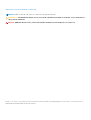 2
2
-
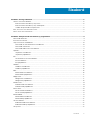 3
3
-
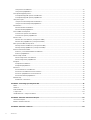 4
4
-
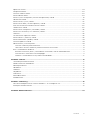 5
5
-
 6
6
-
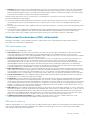 7
7
-
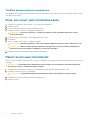 8
8
-
 9
9
-
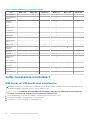 10
10
-
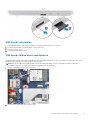 11
11
-
 12
12
-
 13
13
-
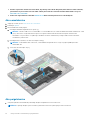 14
14
-
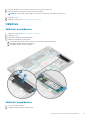 15
15
-
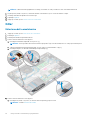 16
16
-
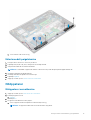 17
17
-
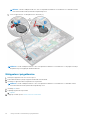 18
18
-
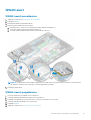 19
19
-
 20
20
-
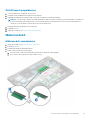 21
21
-
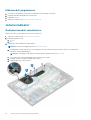 22
22
-
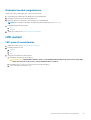 23
23
-
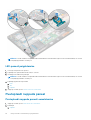 24
24
-
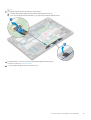 25
25
-
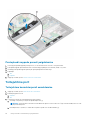 26
26
-
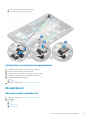 27
27
-
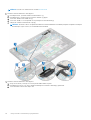 28
28
-
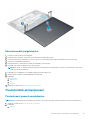 29
29
-
 30
30
-
 31
31
-
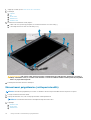 32
32
-
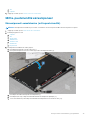 33
33
-
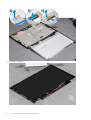 34
34
-
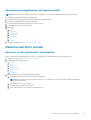 35
35
-
 36
36
-
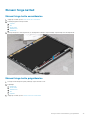 37
37
-
 38
38
-
 39
39
-
 40
40
-
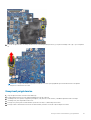 41
41
-
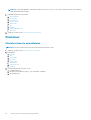 42
42
-
 43
43
-
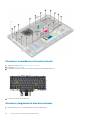 44
44
-
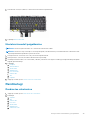 45
45
-
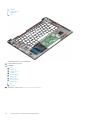 46
46
-
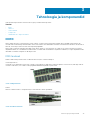 47
47
-
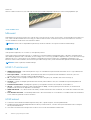 48
48
-
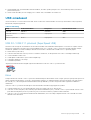 49
49
-
 50
50
-
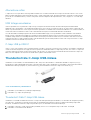 51
51
-
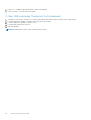 52
52
-
 53
53
-
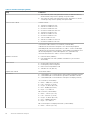 54
54
-
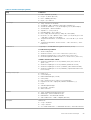 55
55
-
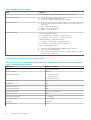 56
56
-
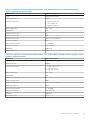 57
57
-
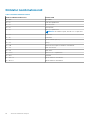 58
58
-
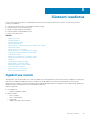 59
59
-
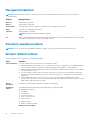 60
60
-
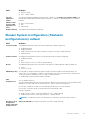 61
61
-
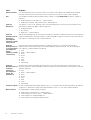 62
62
-
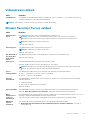 63
63
-
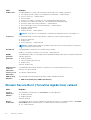 64
64
-
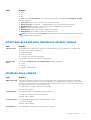 65
65
-
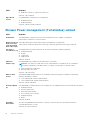 66
66
-
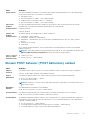 67
67
-
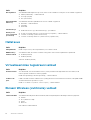 68
68
-
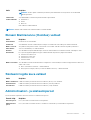 69
69
-
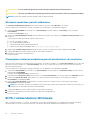 70
70
-
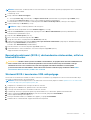 71
71
-
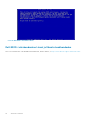 72
72
-
 73
73
-
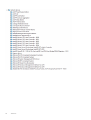 74
74
-
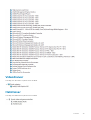 75
75
-
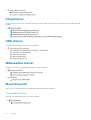 76
76
-
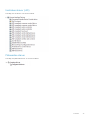 77
77
-
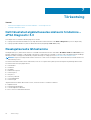 78
78
-
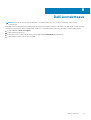 79
79
Seotud paberid
-
Dell Latitude 7490 Omaniku manuaal
-
Dell Latitude 7390 Omaniku manuaal
-
Dell Precision 3550 Omaniku manuaal
-
Dell Precision 7740 Kasutusjuhend
-
Dell Precision 7530 Kasutusjuhend
-
Dell Latitude 3580/3588 Omaniku manuaal
-
Dell Latitude 3390 2-in-1 Omaniku manuaal
-
Dell Latitude 5289 2-in-1 Omaniku manuaal
-
Dell Latitude 5290 Omaniku manuaal
-
Dell Latitude 5590 Omaniku manuaal